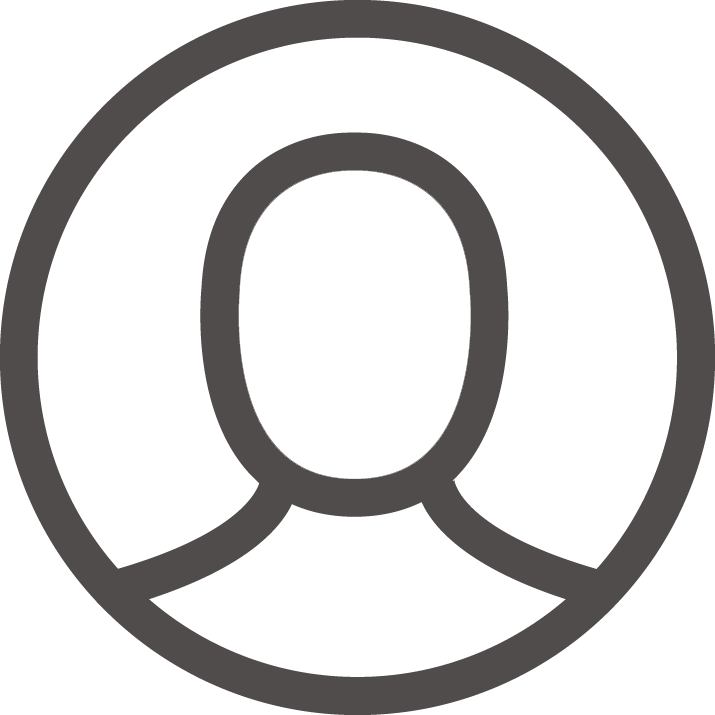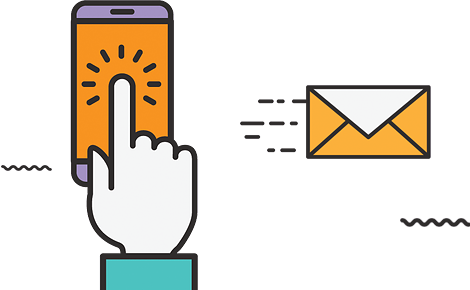วิธีตั้งค่าบัญชีอีเมลใน iPhone, iPad หรือ iPod touch
คุณสามารถใช้แอพเมลเพื่อตั้งค่าบัญชีอีเมลในอุปกรณ์ iOS ได้สองวิธีด้วยกันคือ แบบอัตโนมัติ และตั้งค่าด้วยตนเอง ดูว่าตัวเลือกใดที่เหมาะกับคุณมากที่สุด
คุณสามารถใช้แอพเมลเพื่อตั้งค่าบัญชีอีเมลในอุปกรณ์ iOS ได้สองวิธีด้วยกันคือ แบบอัตโนมัติ และตั้งค่าด้วยตนเอง ดูว่าตัวเลือกใดที่เหมาะกับคุณมากที่สุด
![]()
วิธีตั้งค่าบัญชีด้วยตนเอง
ก่อนอื่น คุณจะต้องทราบการตั้งค่าต่างๆ สำหรับอีเมลที่คุณใช้ หากไม่ทราบการตั้งค่า สามารถ ตรวจสอบได้ที่นี่ หรือ ติดต่อผู้ให้บริการอีเมลของคุณ จากนั้นทำตามขั้นตอนเหล่านี้ :
1. แตะเพิ่มบัญชี แล้วแตะอื่นๆ

2. จากนั้นให้ท่านแตะเพิ่มบัญชีเมล

3. ป้อนชื่อ ที่อยู่อีเมล รหัสผ่าน และคำอธิบายสำหรับบัญชีของคุณ

4. แตะถัดไป แอพเมลจะพยายามค้นหาการตั้งค่าสำหรับอีเมลของคุณและตั้งค่าบัญชีจนเสร็จเรียบร้อย หากแอพเมลพบการตั้งค่าสำหรับอีเมลที่คุณใช้ ให้แตะเสร็จสิ้น เพื่อสิ้นสุดขั้นตอนการตั้งค่าบัญชีของคุณ
หากแอพเมลไม่พบการตั้งค่าสำหรับอีเมลที่คุณใช้ คุณจะต้องป้อนค่าต่างๆ ด้วยตนเอง หลังจากคุณป้อนที่อยู่อีเมลและรหัสผ่านแล้ว ให้แตะถัดไป จากนั้นทำตามขั้นตอนต่อไปนี้
1. เลือก IMAP หรือ POP สำหรับบัญชีใหม่ หากไม่แน่ใจว่าควรเลือกแบบใด โปรดติดต่อผู้ให้บริการอีเมลของคุณ
2. ป้อนข้อมูลสำหรับเซิร์ฟเวอร์เมลเข้า และเซิร์ฟเวอร์เมลออก จากนั้นแตะถัดไป หากคุณไม่มีข้อมูลนี้ ให้ติดต่อผู้ให้บริการอีเมลของคุณ

3. หากการตั้งค่าอีเมลของคุณถูกต้องแล้ว ให้แตะบันทึก เพื่อสิ้นสุดขั้นตอนการเพิ่มบัญชี
4. หากการตั้งค่าอีเมลไม่สามารถตรวจสอบยืนยันข้อมูลประจำตัวเซิร์ฟเวอร์ได้ให้แตะไปที่ "รายละเอียด"
.png)
5. จากนั้นให้กดที่ "เชื่อถือ" ด้านบนขวา

6. เท่านี้ท่านก็สามารถซิงค์เมล หรือ โน๊ต เมื่อเสร็จสิ้นแล้ว ให้แตะบันทึก

7. จากนั้นท่านสามารถเข้าไปว่าเช็คได้ว่าอีเมลใช้ได้หรือไม่โดยการเข้าไปที่ แอพพลิเคชั่นเมล > กล่องเข้า

8. หากพบข้อมูลจดหมายอีเมลถือว่าเสร็จสิ้นการตั้งค่าอีเมล

หากพบข้อมูลจดหมายอีเมลถือว่าเสร็จสิ้นการตั้งค่าอีเมล โปรดติดต่อผู้ให้บริการอีเมลของคุณ